Fin de vie de Windows 7, que faire ? – Un guide ultime
Publié: 2022-02-13Êtes-vous un utilisateur de Windows 7 ? Et utilisez-vous toujours le système d'exploitation Windows 7 sur votre PC ou votre ordinateur portable ? Dans ce cas, vous êtes peut-être au courant de la fin de vie de Windows 7 . Car Microsoft a déjà arrêté son support à Windows 7 le 14 janvier 2020.
Alors, parcourez cet article, pour décider de continuer à utiliser Windows 7 ou de passer à la nouvelle version, Windows 10.
En outre, vous pouvez également en savoir plus sur le nouvel outil logiciel EaseUs Todo PCTrans qui est utilisé pour transférer des données système entières, des applications, des profils, des comptes, etc. de votre ancien PC Windows 7 vers un nouveau PC Windows 10 en quelques secondes.
Microsoft prend-il toujours en charge Windows7 ?
Non.
- En fait, le système d'exploitation Windows 7 est sorti le 22 octobre 2009. Ce jour-là, Microsoft a promis de fournir 10 ans de support produit pour Windows 7.
- Cette période d'engagement de 10 ans est maintenant terminée.
- Ainsi, Microsoft a cessé de fournir un support à Windows 7 le 14 janvier 2020.
- Désormais, il ne fournira aucun type de support à Windows7.
Que se passe-t-il lorsque la prise en charge de Windows 7 prend fin ?
Après le 14 janvier 2020, le support de Microsoft pour Windows 7 prendra fin. Mais votre PC ou ordinateur portable fonctionne toujours et Microsoft ne peut plus fournir les éléments suivants :
- Mises à jour de logiciel.
- Mises à jour ou correctifs de sécurité.
- Assistance technique pour tout type de problème.
- Prise en charge d'Internet Explorer.
En outre:
- Votre PC ou ordinateur portable sera soumis à un grand risque de :
- virus,
- logiciels malveillants,
- fraudes en ligne,
- attaques de pirates,
- fuites de confidentialité
- Certes, certains logiciels et applications compatibles avec Windows 7 seront également progressivement abandonnés.
- Office 365 sera également abandonné d'ici janvier 2023.
Une grande opportunité pour Office 365 jusqu'en janvier 2023 :
- Supposons que vous utilisiez Office 365 sur votre Windows 7. Ensuite, même si Microsoft a arrêté son support pour Windows 7 le 14 janvier 2020, il a décidé de continuer à fournir des mises à jour de sécurité pour Office 365 pendant les 3 prochaines années, jusqu'en janvier 2023 .
- Microsoft a pris une si bonne décision car vous donner plus de temps pour passer de l'exécution d'Office 365 sur des appareils Windows 7 à un système d'exploitation pris en charge, comme Windows 10.
Vous pourriez aimer : Comment récupérer des fichiers manquants sur Windows 10
Fin de vie de Windows 7, que faire ? - Deux bonnes solutions ici
Bien que Microsoft ait arrêté sa prise en charge de Windows 7 le 14 janvier 2020. Vos PC ou ordinateurs portables fonctionnant sous Windows 7 ne cesseront pas de fonctionner. Et ces appareils continueront de fonctionner. Mais pas à la hauteur. Parce que ces appareils ne recevront pas les mises à jour logicielles et de sécurité du support Microsoft. Et ces appareils sont soumis à un grand risque de virus et de logiciels malveillants.
Maintenant, une grande question se pose dans votre esprit. Dois-je continuer à utiliser mon PC ou mon ordinateur portable avec Windows 7 ou effectuer une mise à niveau vers Windows 10 ?
Pour prendre la bonne décision, parcourez cet article une fois. Ensuite, vous pouvez facilement décider si vous pouvez continuer à utiliser Windows 7 ou mettre à niveau vers Windows 10.
Ici, tout d'abord, je vais vous expliquer comment utiliser Windows7 en toute sécurité. Ensuite, je vous expliquerai comment mettre à niveau vers Windows 10.
Plus tard, vous pourrez en savoir plus sur l'outil EaseUs Todo PCTrans qui est utilisé pour transférer l'intégralité de vos données système, applications, comptes, etc. de votre ancien PC Windows 7 vers le nouveau PC Windows 10.
1. Comment utiliser Windows 7 en toute sécurité après la fin du support - Difficile mais utilisable
Comme vous le savez déjà, Microsoft a arrêté son support pour Windows 10 le 14 janvier 2020. Mais ce n'est pas la fin de Windows 7. Vous pouvez toujours utiliser Windows 7 en toute sécurité sur votre PC ou ordinateur portable.
La seule chose qui vous préoccupe est que Windows 7 ne peut jamais recevoir de mises à jour logicielles et de sécurité. Par conséquent, votre PC ou ordinateur portable sera soumis à un grand risque de virus et de logiciels malveillants. Donc, vous devez prendre les bonnes mesures pour surmonter ce souci.
Maintenant, suivez les étapes ci-dessous pour utiliser Windows 7 en toute sécurité :
Utiliser le meilleur antivirus
- Pour protéger votre PC contre les virus et les logiciels malveillants, installez l'un des meilleurs logiciels antivirus sur votre PC, comme :
- Norton Antivirus.
- Avira Antivirus.
- McAfee Antivirus.
- Avast Antivirus.
- Et plus.
- Chaque fois que vous allumez votre PC ou votre ordinateur portable, connectez-le à Internet. Pour que l'antivirus installé mette à jour et défende votre système contre les derniers virus et logiciels malveillants.
- Vous pouvez également utiliser la version gratuite d'un antivirus. Mais la version gratuite ne fournira pas une protection complète contre tous les derniers logiciels malveillants et virus.
- Par conséquent, il est recommandé d'utiliser la version sous licence d'Antivirus pour une protection complète.
- Pour minimiser votre budget, cliquez sur le lien de l'offre ci-dessous pour obtenir la version sous licence d'Antivirus à un prix réduit.
Si vous voulez dépenser de l'argent, vous pouvez utiliser la version gratuite d'Avast.
Utiliser EaseUs Todo Backup Home
- EaseUS Todo Backup Home est un excellent outil de sauvegarde gratuit utilisé pour :
- sauvegardez automatiquement votre système d'exploitation, votre disque dur, votre partition, vos fichiers, vos dossiers et vos e-mails.
- faire un clone de disque dur (fonctionnalité Pro).
- récupérez rapidement vos données lorsque le matériel tombe en panne, tombe en panne ou est affecté par des virus.
- À l'heure actuelle, les menaces augmentent de jour en jour. Et Microsoft a arrêté son support pour Windows 7. Ainsi, votre PC ou ordinateur portable peut être à haut risque.
- Par conséquent, vous avez besoin d'un logiciel de sauvegarde automatique comme EaseUs Todo Backup Home pour sauvegarder l'intégralité du disque dur de votre PC.
EaseUs Todo Backup Home Prix, plans et coupon de réduction spécial
- En utilisant sa version gratuite, vous pouvez sauvegarder et restaurer vos fichiers sur votre PC. Mais vous ne pouvez pas transférer vos données de votre PC vers un autre PC. Et vous ne pouvez pas créer un disque dur cloné et plus encore. Donc, vous devez acheter sa version améliorée.
- Le coût d'EaseUs Todo Backup Home est de 29,95 $ pour un an.
- Et son coût est de 39,95 $ pour 2 ans.
- Et son coût à vie est de 59 $.
Offre : Nos lecteurs bénéficient d'une remise spéciale de 30 % sur EaseUS Todo Backup home et sur tous les produits EaseUs. Visitez notre page de coupon de réduction EaseUs pour le code promotionnel.
Lisez-le : 2 façons d'installer/mettre à jour/télécharger/réparer les pilotes sous Windows 10 ?
2. Comment mettre à niveau vers Windows 10 : mettre à niveau sur un PC existant ou acheter un nouveau PC
Vous pouvez mettre à niveau vers Windows 10 en :
- Utilisation d'un PC existant ou
- Achat d'un nouveau PC.
Tout d'abord, vous pouvez voir comment mettre à niveau vers Windows 10 à partir de Windows 7 sur votre PC existant. Ensuite, vous pouvez voir pourquoi vous devez choisir un nouveau PC pour utiliser Windows 10.
Comment mettre à niveau vers Windows 10 sur un PC Windows 7 existant
Avant de commencer la mise à niveau vers Windows 10
Procédez comme suit pour l'installation propre de Windows 10 sur votre PC existant.
- Sauvegardez vos fichiers et dossiers importants :
- En général, la mise à niveau vers Windows 10 n'affectera pas vos données. Mais il est préférable de sauvegarder vos fichiers et dossiers importants.
- Vous pouvez utiliser EaseUS Todo Backup Home pour effectuer cette tâche de sauvegarde.
- Désinstallez l'antivirus non Microsoft.
Configuration requise pour que votre PC utilise Windows 10
Assurez-vous maintenant que votre PC répond aux exigences suivantes pour utiliser Windows 10.
| Processeur requis | Processeur compatible 1 GHz ou plus rapide |
| Mémoire requise | 1 Go de RAM pour 32 bits et 2 Go pour 64 bits |
| Espace disque requis | Jusqu'à 20 Go d'espace libre sur le disque dur |
| Carte vidéo requise | Résolution d'écran 800 × 600 ou supérieure. Processeur graphique DirectX 9 avec pilote WDDM |
| Connectivité requise | Accès Internet (des frais normaux peuvent s'appliquer) |
| Autres exigences système | Compte Microsoft requis pour certaines fonctionnalités. Regarder des DVD nécessite un logiciel de lecture séparé. |
| Exigences système supplémentaires | Vous devez accepter les conditions de licence ci-jointes, également sur microsoft.com/useterms Activation requise. |
Acheter et installer Windows 10
Vous pouvez maintenant voir comment acheter et installer Windows 10 sur votre PC.
Combien coûte la mise à niveau de Windows 7 vers Windows 10 ?
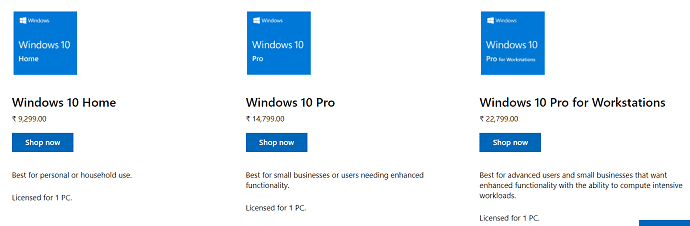
- Tout d'abord, allez dans la boutique Microsoft et tapez Windows 10 dans la barre de recherche et appuyez sur la touche Entrée de votre clavier.
- Ensuite, vous pouvez voir trois logiciels liés à Windows 10. Ce sont :
- Windows 10 Famille.
- Son coût est de 9 299 ₹.
- Windows 10 Pro.
- Son coût est de 14 799 ₹.
- Windows 10 Pro pour les stations de travail.
- Son coût est de 22 799 ₹.
- Windows 10 Famille.
- Par conséquent, si vous souhaitez passer de Windows 7 à Windows 10, le coût varie de 9 299 ₹ à 22 799 ₹.
- Ensuite, en fonction de vos besoins, achetez n'importe qui Windows 10.
- En attendant, vous pouvez remarquer deux options :
- Le premier est un fichier ISO, qui peut être téléchargé directement sur votre PC ou ordinateur portable.
- La seconde est l'option USB.
- Ici, supposons, si vous optez pour l'option USB. Ensuite, une copie de Windows 10 est envoyée par la poste à votre domicile. Ensuite, cette option USB vous permet de créer vous-même un support d'installation sur un CD ou une clé USB.
- De plus, c'est un excellent choix si votre connexion Internet n'est pas assez stable pour le téléchargement de 4 Go.
Connexe : Où/Comment acheter Windows 10 et quelle version dois-je acheter ?

Installer via une clé USB ou un fichier ISO :
- Maintenant, ouvrez la clé USB et cliquez sur le fichier Setup.exe. Ou vous pouvez utiliser le fichier ISO téléchargé pour démarrer le processus d'installation.
- Ensuite, cliquez sur Mettre à niveau ce PC maintenant . Et suivez simplement les quelques invites.
- Ensuite, à un moment donné, vous devez entrer la clé de produit qui vous a été envoyée.
- Une fois que vous avez entré la clé de produit. Attendez ensuite un certain temps pour mettre à niveau votre PC.
- En fait, une mise à niveau typique peut prendre environ une heure selon les configurations de votre PC.
- Une fois le processus d'installation terminé. Ensuite, vous pouvez mettre à jour les pilotes et autres applications si nécessaire.
Pourquoi dois-je acheter un nouveau PC pour utiliser Windows 10 ?
Bien que vous puissiez effectuer une mise à niveau vers Windows 10 à partir de Windows 7 sur votre PC existant. Microsoft vous recommande d'acheter un nouveau PC. Parce que:
- Les nouveaux PC ont les dernières fonctionnalités.
- Les nouveaux PC sont plus rapides et disposent d'une batterie de secours plus puissante.
- Les nouveaux PC sont livrés avec Windows 10 préinstallé. Il vous suffit donc de le mettre à jour régulièrement et gratuitement. Cela évite l'installation de Windows 10.
- Comparé à plus tôt, le coût moyen des PC est bas maintenant.
Ainsi, vous pouvez acheter un nouveau PC pour utiliser Windows 10. Supposons que votre nouveau PC ne dispose pas de Windows 10 préinstallé. Vous pouvez alors utiliser la procédure précédente pour installer et activer le système d'exploitation Windows 10 sur votre nouveau PC.
Recommandé : 3 façons simples de réinitialiser le mot de passe Windows 10
Mise à niveau vers un nouveau PC Windows 10 : comment utiliser EaseUS PC Trans pour déplacer vos données, fichiers, comptes, applications et plus encore de l'ancien PC Windows 7 vers le nouveau PC Windows 10 en un seul clic
Êtes-vous prêt à passer à un nouveau PC Windows 10 ? Ensuite, vous devez télécharger et utiliser l'outil logiciel EaseUS Todo PCTrans. Vous pouvez maintenant voir pourquoi vous devriez utiliser l'outil logiciel EaseUs Todo PCTrans.
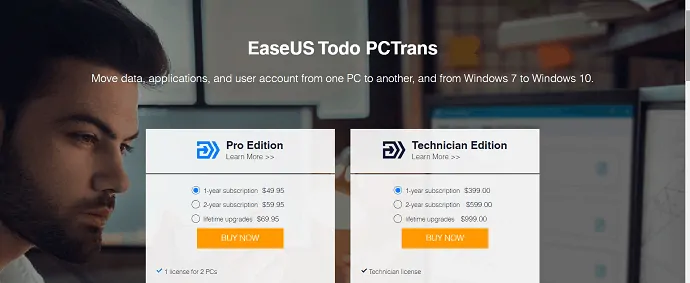
Pourquoi devrais-je utiliser EaseUs Todo PCTrans ?
- Si vous envisagez de passer à un nouveau PC Windows 10. Alors une grande question se pose dans votre esprit. Autrement dit, comment transférer vos données, fichiers, comptes, applications, etc. de votre ancien PC Windows 7 vers le nouveau PC Windows 10.
- Voici la bonne solution pour vous. C'est l'outil logiciel EaseUs Todo PCTrans .
- EaseUS Todo PCTrans est un logiciel gratuit de transfert de PC qui déplace vos données, applications, compte et bien plus encore d'un PC à un autre en quelques secondes.
- C'est un excellent outil qui vous aide à tout transférer de votre ancien PC Windows 7 vers le nouveau PC Windows 10.
- Passons maintenant en revue les éléments suivants pour afficher les fonctionnalités notables d'EaseUS Todo PCTrans.
EaseUs Todo PCTrans Fonctionnalités gigantesques
Pas besoin de copier et coller manuellement (il suffit de déplacer ce que vous voulez) :
- Avec cela, vous n'avez pas besoin de copier manuellement tous vos fichiers, photos, vidéos, musique, etc. et de les coller sur un périphérique de stockage.
- Mais vous pouvez simplement déplacer tout ce que vous voulez d'un PC à un autre ou vers un périphérique de stockage.
Transférez facilement toutes les applications (pas besoin d'installer à nouveau des applications sur votre nouveau PC) :
- Avec cela, vous n'avez plus besoin de télécharger et d'installer toutes les applications présentes sur votre ancien PC.
- En utilisant ce logiciel, vous pouvez directement transférer toutes vos applications de votre ancien PC vers votre nouveau PC.
- Avec cela, vous pouvez transférer les applications suivantes d'un PC à un autre PC.
- Microsoft Office (Word, Excel, Outlook, etc.).
- Logiciel Adobe.
- Photoshop.
- Google Chrome.
- Firefox.
- Livres rapides.
- Et plus.
Juste un clic pour transférer n'importe quoi de Windows 7 vers Windows 10 :
En un seul clic, vous pouvez tout transférer de votre ancien PC Windows 7 vers votre nouveau PC Windows 10.
EaseUs Todo PCTrans Prix, forfaits et code promotionnel spécial
| À faire PCTrans Gratuit | À faire PCTrans Professionnel | À faire PCTrans Technicien | |
|---|---|---|---|
| Prix | Gratuit | 49,95 $ | 399,00 $ |
| Transférer des applications d'un PC à un autre | 2 applications | Illimité | Illimité |
| Transférer ou sauvegarder des données d'un PC à un autre | 500 Mo | Illimité | Illimité |
| Transférer des comptes Windows d'un PC à un autre | X | ||
| Transférer des comptes de domaine | X | X | |
| Type de licence | X | Une licence pour 2 PC | Licence de technicien |
Offre : Nos lecteurs bénéficient d'une remise spéciale de 30 % sur EaseUs Todo PCTrans en utilisant le code promo : VWANT30 . Vous pouvez utiliser le même code promotionnel pour obtenir une remise spéciale de 30 % sur tous les produits EaseUs.
C'est ça! Vous pouvez désormais utiliser EaseUs Todo PCTrans pour tout transférer de votre ancien PC Windows 7 vers un PC Windows 10 en un seul clic.
Conclusion
Vous devez maintenant prendre la bonne décision, continuer à utiliser Windows 7 ou effectuer une mise à niveau vers Windows 10.
Microsoft vous recommande officiellement de mettre à niveau vers Windows 10. De plus, un nouveau PC est le bon. Parce qu'il a de nouvelles fonctionnalités par rapport à votre ancien PC. Et le prix est également bas par rapport aux jours précédents. Et à l'heure actuelle, de nouveaux PC sont livrés avec Windows 10 préinstallé.
De plus, vous n'avez pas à vous soucier de vos données massives sur votre ancien PC Windows 7. Parce qu'en utilisant le logiciel EaseUs Todo PCTrans , vous pouvez tout transférer de votre ancien PC Windows 7 vers le nouveau PC Windows 10 en un seul clic.
- Lire ensuite : 6 façons efficaces de réparer un PC endommagé par un logiciel malveillant ?
- Comment créer facilement une sauvegarde d'image Windows 10 ?
J'espère que cet article sur Que faire après la fin de vie de Windows 7 pourra sûrement vous aider à décider quoi faire ? Si vous utilisez Windows 7. Vous pouvez prendre la bonne décision de continuer avec Windows 7 ou de passer à Windows 10 (recommandé). Si vous aimez cet article, partagez-le et suivez whatvwant sur Facebook, Twitter et YouTube pour plus de conseils.
FAQ sur la fin de vie de Windows 7
Comment puis-je utiliser Windows 7 après 2020 ?
Bien que Microsoft ait arrêté sa prise en charge de Windows 7 le 14 janvier 2020. Windows 7 fonctionne toujours. Et vous pouvez utiliser Windows 7 en toute sécurité. Si vous voulez savoir comment utiliser Windows 7 en toute sécurité, parcourez l'article une fois.
Que se passe-t-il si je continue à utiliser Windows 7 ?
Étant donné que Microsoft a cessé de prendre en charge Windows 7 le 14 janvier 2020, votre PC ou ordinateur portable ne recevra aucune mise à jour logicielle et de sécurité. Ainsi, votre PC pourrait être soumis à un risque élevé de logiciels malveillants et de virus.
Si vous utilisez Office 365, Microsoft fournira des mises à jour de sécurité à Office 365 jusqu'en janvier 2023. Et après janvier 2023, Office 365 ne recevra plus aucune mise à jour.
De même, la plupart des applications compatibles avec Windows 7 seront également supprimées progressivement.
Windows 7 peut-il encore être activé après le 14 janvier 2020 ?
Oui. Vous pouvez installer et activer Windows 7 sur votre PC ou ordinateur portable même après le 14 janvier 2020. Mais votre PC ou ordinateur portable est soumis à un grand risque de logiciels malveillants et de virus. Car Microsoft a mis fin à son support de Windows 7 le 14 janvier 2020.
Internet Explorer sera-t-il toujours pris en charge sur Windows 7 ?
Non. Microsoft a également arrêté sa prise en charge d'Internet Explorer sur les appareils Windows 7 le 14 janvier 2020.
Comment la fin du support de Windows 7 affectera-t-elle mes applications Microsoft Office ?
Supposons que vous utilisiez Office 365 sur votre Windows 7. Ensuite, même si Microsoft a arrêté son support pour Windows 7 le 14 janvier 2020, il a décidé de continuer à fournir des mises à jour de sécurité pour Office 365 pendant les 3 prochaines années, jusqu'en janvier 2023 .
Microsoft a pris une si bonne décision car vous donner plus de temps pour passer de l'exécution d'Office 365 sur des appareils Windows 7 à un système d'exploitation pris en charge, comme Windows 10.
